小米方盒子蓝牙音箱
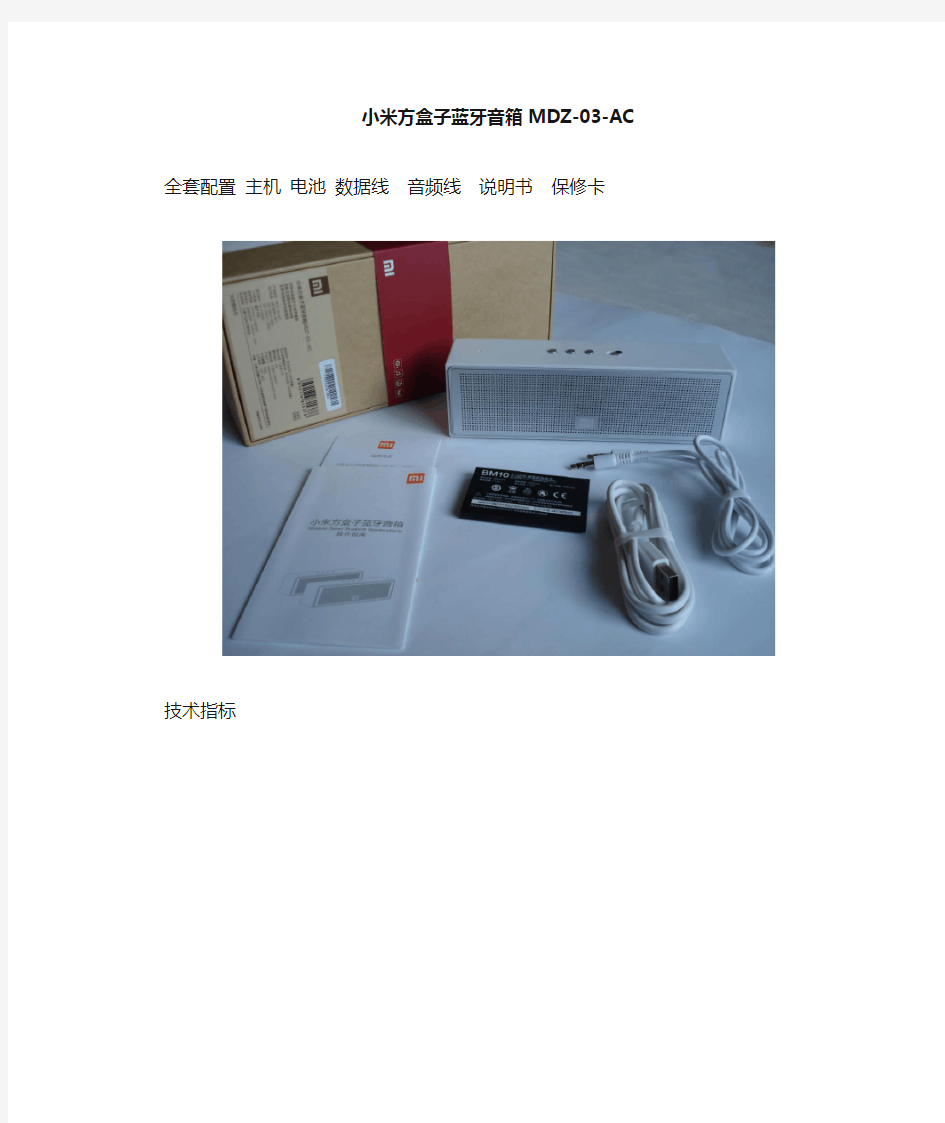

小米方盒子蓝牙音箱MDZ-03-AC 全套配置主机电池数据线音频线说明书保修卡
技术指标
音质输入3.5mm\数据接口和充电
音量加
音量减
蓝牙配对
手机配对比较快,笔记本电脑配对较慢,音质电脑放大的较好,音量还不错。 2013.11.29
小米方盒子蓝牙音箱拆机
米粉节当天下的单,三天后到货,那个兴奋啊! 定了两个音箱,都想试试效果!!!:D 收到货就立马开苞啊!!外观就不用发照片了,米网拍的比我们拍的好,个人感觉实体比照片好看!! 音质那真是没得说,比我之前买的蓝牙音箱效果都好!这个要赞一个!!! 下来就说下音箱的开机键,昨天由于用力过猛,把电源开关键瓣断了!本想那售后,可想想太麻烦,自己动手丰衣足食,就动手自己拆了,顺便看看里面做工!
IMG_20130426_015428.jpg(2.34 MB, 下载次数: 1) 下载附件保存到相册 2013-4-26 21:55 上传 【附件原图EXIF信息】 没有图片EXIF信息 用小刀片沿着表面缝隙慢慢翘,四边都要均匀的翘起
IMG_20130426_015538.jpg(2.25 MB, 下载次数: 1)下载附件保存到相册 2013-4-26 21:57 上传 【附件原图EXIF信息】 没有图片EXIF信息
IMG_20130426_015547.jpg(2.19 MB, 下载次数: 1)下载附件保存到相册 2013-4-26 21:59 上传 【附件原图EXIF信息】 没有图片EXIF信息 小米音箱的喇叭
IMG_20130426_015556.jpg(1.99 MB, 下载次数: 1)下载附件保存到相册 2013-4-26 22:01 上传 【附件原图EXIF信息】 没有图片EXIF信息
IMG_20130426_015631.jpg(1.71 MB, 下载次数: 1)下载附件保存到相册 2013-4-26 22:03 上传 【附件原图EXIF信息】
小米盒子安装详细图文步骤
小米盒子安装详细图文步骤手边有个小米盒子,通过这篇图文教程,来教广大朋友如何安装使用小米盒子,以及和电视机的匹配,注意,本篇侧重于安装小米盒子哦!here we go ! 工具/原料 ?小米盒子,必须的 ?电视机,分为两种:1、带HDMI接口的电视。2、不带HDMI接口,而是普通AV线接口的电视。所以不用担心自家的电视机用不了! PS:官网购买默认带hdmi线,如果需要AV线需要在配件选购。 再ps:HDMI接口是梯形的,av线是红黄白线。
?就近的电源,这个等于废话,不过我还要提示,盒子电源线有95CM ,你需要注意距离~ 1 ?盒子的屁屁后面有五个接口,从左到右介绍: 1、AV口,如果你用AV线,另一端就联在这。 2、OTG口,通过otg线连接U盘用的。 3、网线接口(盒子也可以接收无线,放心)。 4、HDMI接口。 5、电源接口~ ?接下来安装即可 1、盒子上插入hdmi线(av线插入av口)。 2、继续插上电源线。
2 接下来拿到电视前去安装吧:给盒子插入电源。
?找到电视的hdmi口,把线插入(AV线同理,我只有HDMI线,所以不在这里演示) ?最终连接后效果,盒子前灯已亮
3 打开电视,使用电视机原配遥控器把信号源调至HDMI选项(AV接口用户,调至相应的信号选项)
PS:此时广电的机顶盒就可以不用启动了,调信号源的遥控器是电视机原配的,不是广电机顶盒的,请注意! ?稍作等待,出现启动画面,等待进入即可 ?进入后,出现网络连接选项,无线为例,直接用盒子遥控器选择你的无线,并用遥控器输入密码,下一步正式进入。
小米盒子如何安装软件
和第三方桌面说拜拜,小米盒子最新系统安装软件教程!! 小米盒子终于做出了改变,最新发布的系统是一个开放的系统,可以直接在小米盒子上安装软件,而不再需要第三方桌面。你现在是不是已经开始怀念第三方桌面了呢??? 下面就来给大家说说怎么用最新的系统安装软件。 首先,将安装中要用到的APK下载到电脑上。 1、360手机助手 2、泰捷视频TV版(拷贝到U盘) 3、ES文件浏览器 其次,给盒子安装“文件浏览器”,安装方法跟智能手机连接电脑安装软件一样。(安装其他软件也可以用此办法) 1.用电源线给小米盒子接通电源(圆形插孔),用安卓手机数据线把小米盒子(扁型插孔)与电脑USB接口相连;(请保持盒子开机状态,很多人说连接不上电脑,其实就是没有接通电源和开机)
2.电脑上安装好360手机助手(其他手机助手腾讯手机管家等皆可)打开360手机助手,点击立即连接; 3.当360手机助手界面左上角出现,mibox等字样,说明连接成功,并选择游戏、软件选项;如下图
4.选择安装应用;找到电脑上的ES文件浏览器,打开,按提示安装,在360手机助手的底部可以看到ES文件浏览器的安装状态。成功安装之后我们可以在已安装文件中找到安装好的ES浏览器文件。
5、然后用hdmi线,把小米盒子与电视连接,进入小米盒子,在小米盒子的应用里面我们可以看到ES文件浏览器;有了这个文件浏览器,以后就可以用OTG 线接U盘安装软件了。 接下来,我们就可以用OTG线+U盘给小米盒子安装泰捷视频TV版; 1.把下载了泰捷视频TV版的U盘插在OTG线的一端接口上,另一端连接小米盒子; 2.进入文件浏览器,切换至sdcard界面;
手把手教爸妈看电视!小米盒子使用教程
手把手教爸妈看电视!小米盒子使用教程 2013年03月21日 02:45 出处:泡泡网【原创】作者:董晓龙编辑:董晓龙3月21日小米盒子复活了,成为近期数码产品行业颇受关注的一件事儿。小米盒子到底干什么用的,简单说就是让家里的电视可以连接互联网,看自己想看的影片。如今大部分年轻人都会选择电脑、手机、平板电脑等娱乐设备。曾经客厅的娱乐中心:电视,则更多成为父母一辈上了年纪的人为数不多的消遣设备。 传统的电视节目比较局限,而小米盒子则很好的解决该问题。给父母买个小米盒子不难,但对于并不精通数码产品的爸爸妈妈来说,如何使用小米盒子?成为不少女子头疼的事情。所以小编这篇文章就是写给这部分读者的,手把手教爸妈如何使用小米盒子。 ·小米盒子简介 小米盒子
小米盒子遥控器 小米盒子电源适配器
HDMI数据线(接电视用的) 首先用电源线将电源适配器和小米盒子连接起来,对应接口如图所示。还有用HDMI数据线(包装盒内附)将电视和小米盒子连接起来,这样就可以了。电源接通以后,小米盒子会自动启动,然后将电视通过遥控器等设备选择HDMI模式,这样就可以使用了。 以下是开机后见到的画面:
小米盒子界面总览 通过开机后的界面,可以快速了解到复活后的小米盒子都提供了哪些类型影片。如果想要观看这些影片,则必须要连接互联网。 ·小米盒子开机设置 连接互联网的方式有两种,一种是通过小米盒子的网口直接插入网线,另一种则是通过Wi-Fi无线网络连接。
无线网络接入设置 无限网络接入方法,进入“设置”选项,找到“系统设置”界面。通过小米盒子的遥控器上下左右以及中间确定按钮,输入自家无线网络的密码,最后选择“完成”即可。 接下来通过小米盒子的遥控器返回,进入“播放设置”界面。
[教学]小米盒子增强版刷石头ROM教程
[教学]小米盒子增强版刷石头ROM^程 一、刷机前的准备工作:1、准备工具 ,1,小米盒子增强版一枚:更新到MIBOX1.3.73,最新版本,; ,2, TF卡一张:容量小于等于32G,FAT32格式,尽管我们不会对TF卡中的内 容进行修改,但是保险起见请做好TF卡的备份工作,如果TF卡为NTFS格式,请做好备份后将其格式化为FAT32格式,,幵在刷机开始之前揑入盒子卡槽中; ,3,MicroUSB数据线一条:用于连接盒子不PC; ,4,PC—台:建议使用笔记本电脑,以便盒子在连接PC的同时,使用HDM连接电视; ,5,显示器/电视一台:用于显示幵调试盒子。2、清除用户数据 使用遥控器操作小米盒子,进入“小米盒子设置”,在“关于”里选择“恢复出厂设置”。 <关于 ?怕Hof ?pttAt mm IM 3、暂时关闭PC上的杀毒软件,电脑管家,手机助手等软件 4、PC下载刷机工具包幵解压到D盘根目录 、刷机开始 1、打开盒子的“ ADB调试”功能
使用遥控器操作小米盒子,进入“小米盒子设置”,“账号不安全”里,将 “ ADB 调试”选项设置为“允许” 2、使用MicroUSB数据线连接盒子不PC推荐使用笔记本电脑,以便盒子HDMI 连接电视, PC首次连接盒子时,盒子需连接电视,电视上会出现的“允许USB调试吒?”。用遥控器勾选“总是允许”,幵点击确定。 3、双击刷机工具包中的shuatool.exe 启动工具
4、点击“一键root ”进行root 5、当shuatool.exe提示“ root成功”,小米盒子重启进入桌面之后,再点击“开 始刷机” 注意:4步骤不5步骤时windows可能会提示程序未响应,请耐心等待5~10分钟。 6请耐心等待盒子刷机成功进入石头ROM 三、刷机成功,开始享受你崭新的石头ROM之旅吧!
小米盒子增强版刷石头ROM教程
一、刷机前的准备工作: 1、准备工具 (1)小米盒子增强版一枚:更新到MIBOX1.3.73(最新版本); (2)TF卡一张:容量小于等于32G,FAT32格式(尽管我们不会对TF卡中的内容进行修改,但是保险起见请做好TF卡的备份工作,如果TF卡为NTFS 格式,请做好备份后将其格式化为FAT32格式),并在刷机开始之前插入盒子卡槽中; (3)MicroUSB数据线一条:用于连接盒子与PC; (4)PC一台:建议使用笔记本电脑,以便盒子在连接PC的同时,使用HDMI连接电视; (5)显示器/电视一台:用于显示并调试盒子。 2、清除用户数据 使用遥控器操作小米盒子,进入“小米盒子设置”,在“关于”里选择“恢复出厂设置”。
3、暂时关闭PC上的杀毒软件,电脑管家,手机助手等软件 4、PC下载刷机工具包并解压到D盘根目录 二、刷机开始 1、打开盒子的“ADB调试”功能 使用遥控器操作小米盒子,进入“小米盒子设置”,“账号与安全”里,将“ADB调试”选项设置为“允许”。 2、使用MicroUSB数据线连接盒子与PC(推荐使用笔记本电脑,以便盒子HDMI 连接电视) PC首次连接盒子时,盒子需连接电视,电视上会出现的“允许USB调试吗?”。用遥控器勾选“总是允许”,并点击确定。
3、双击刷机工具包中的shuatool.exe启动工具 5、当shuatool.exe提示“root成功”,小米盒子重启进入桌面之后,再点击
“开始刷机” 注意:4步骤与5步骤时windows可能会提示程序未响应,请耐心等待5~10分钟。 6、请耐心等待盒子刷机成功进入石头ROM 三、刷机成功,开始享受你崭新的石头ROM之旅吧!
小米盒子1S刷石头ROM刷机教程
准备工具 (1)小米盒子1S一枚; (2)OTG线一根:用于将U盘插在盒子上; (3)U盘:32G一下,FAT32格式(U盘和OTG线用于盒子降级,无需降级,或已经ROOT的盒子,不需要这两个工具); (4)MicroUSB数据线一条:用于连接盒子与PC; (5)PC一台:建议使用笔记本电脑,以便盒子在连接PC的同时,使用HDMI连接电视; (6)显示器/电视一台:用于显示并调试盒子。 想要刷石头ROM,小米盒子1s需要先取得ROOT权限,而在小米盒子1s最新版本1.3.72暂时没有办法获得ROOT权限。这里我们要利用到小米的第二系统来进行ROOT权限的取得。 小米的升级往往是两个系统交替进行的,所以,第二个系统还有可能是低版本(低于1.3.58)。这样我们可以利用第二系统来取得ROOT权限。 已经获取了ROOT权限的盒子在打开ADB之后可直接跳至下文第4步 进入第二系统的方法就是进入recovery模式选择系统 方法一:首先,在桌面状态长按电源键点击“重启”,然后遥控器顶端对准小米盒子,在重启按下的瞬间按住“主页键+菜单键”,直到进入以下界面。 方法二:也可以将盒子拔电,按住“主页键+菜单键”对准小米盒子,然后给小米盒子通电,直到进入以下界面。
,进入“重新启动”选项可以选择进入系统一或系统二,标有(最近)的选项是你重启之前的系统,另一个就是“第二系统了”。请进入第二系统确认版本号,“系统一”与“系统二”之中必须有一个版本较低的系统。查看系统版本的方法是进入“小米盒子设置”选择“系统升级”来查看版本号。 如果两个系统版本都超过了1.3.58。那么就需要对盒子进行降级操作将小米降级ROM 包改名为update.zip拷贝至U盘根目录,在U盘根目录新建一个空白文件xiaomi_update(新建一个空白的txt文件然后删除扩展名)将U盘插到盒子上重启进入Recovery,选择“安装系统至系统1”,盒子会进行刷机,刷完之后,会自动进入Recovery,选择“重启系统”,“重启进入系统1”查看是否降级成功。 如果有一个系统的版本是低于1.3.58的那么就可以继续参照此教程来进行ROOT了。满足此条件的用户请继续往下看 1,首先进入recovery之后,选择“清空所有数据”,依次操作清空数据完毕之后进入版本较高的系统,用USB将盒子连上电脑,打开ADB调试。 PC首次连接盒子时,盒子需连接电视,电视上会出现的“允许USB调试吗?”。用遥控器勾选“总是允许”,并点击确定。
如何将手机视频投放到小米电视小米盒子的最简单教程
腹有诗书气自华 如何将手机视频投放到小米电视/小米盒子的最简单教程 无线连接电视设备和手机设备的示意图,如下: ---------准备--------- 小米电视、小米盒子等各种智能电视设备里,安装“兔子视频” 手机上安装亦看(小米应用商店里搜索“亦看”或者“Me2亦看”) 同时确定两个设备是在同一个wifi 下 -------手机投放视频到电视------- 电视上打开兔子视频,手机上打开“亦看”,播放一个视频,点击右上方的投屏按钮,ok ,投放上去了,手机上有遥控的按钮,音量、快进、选集、清晰度、播放源等等,如下图: 小米电视 智能手机 手机视频播放信号 电视视频播放信号 播放器接收端 手机软件接收端 安装电视软件:兔子视频 安装手机软件:亦看
腹有诗书气自华 ---电视播放视频,手机上收到播放信号,参与互动-- 电视上兔子视频正在播放视频,你打开手机上亦看软件,然后就可以收到正在播放的视频信号,点击进入后,可以玩控制,当然软件开发者的初衷是,你发可以发弹幕到电视上啊~~~~~~~~~不是玩控制啊~~~~~~~~~~ ★电视上的兔子视频 收到 亦看的播放信号了
亦看这个软件,就是看聊找片找同好,辅助功能是多屏即时通信,主打视频爱好和求片的,值得推荐一下。 出师表 两汉:诸葛亮 先帝创业未半而中道崩殂,今天下三分,益州疲弊,此诚危急存亡之秋也。然侍卫之臣不懈于内,忠志之士忘身于外者,盖追先帝之殊遇,欲报之于陛下也。诚宜开张圣听,以光先帝遗德,恢弘志士之气,不宜妄自菲薄,引喻失义,以塞忠谏之路也。 宫中府中,俱为一体;陟罚臧否,不宜异同。若有作奸犯科及为忠善者,宜付有司论其刑赏,以昭陛下平明之理;不宜偏私,使内外异法也。 侍中、侍郎郭攸之、费祎、董允等,此皆良实,志虑忠纯,是以先帝简拔以遗陛下:愚以为宫中之事,事无大小,悉以咨之,然后施行,必能裨补阙漏,有所广益。 将军向宠,性行淑均,晓畅军事,试用于昔日,先帝称之曰“能”,是以众议举宠为督:愚以为营中之 事,悉以咨之,必能使行阵和睦,优劣得所。 腹有诗书气自华
[教学]小米盒子增强版刷石头ROM教程
[教学]小米盒子增强版刷石头ROM教程 一、刷机前的准备工作: 1、准备工具 ,1,小米盒子增强版一枚:更新到MIBOX1.3.73,最新版本,; ,2,TF卡一张:容量小于等于32G,FAT32格式,尽管我们不会对TF卡中的内容进行修改,但是保险起见请做好TF卡的备份工作,如果TF卡为NTFS格式,请做好备份后将其格式化为FAT32格式,,幵在刷机开始之前揑入盒子卡槽中; ,3,MicroUSB数据线一条:用于连接盒子不PC; ,4,PC一台:建议使用笔记本电脑,以便盒子在连接PC的同时,使用HDMI连接电视; ,5,显示器/电视一台:用于显示幵调试盒子。 2、清除用户数据 使用遥控器操作小米盒子,进入“小米盒子设置”,在“关于”里选择“恢复出厂设置”。 3、暂时关闭PC上的杀毒软件,电脑管家,手机助手等软件 4、 PC下载刷机工具包幵解压到D盘根目录 二、刷机开始 1、打开盒子的“ADB调试”功能
使用遥控器操作小米盒子,进入“小米盒子设置”,“账号不安全”里,将“ADB 调试”选项设置为“允许”。 2、使用MicroUSB数据线连接盒子不PC,推荐使用笔记本电脑,以便盒子HDMI 连接电视, PC首次连接盒子时,盒子需连接电视,电视上会出现的“允许USB调试吒?”。用遥控器勾选“总是允许”,幵点击确定。 3、双击刷机工具包中的shuatool.exe启动工具
4、点击“一键root”进行root 5、当shuatool.exe提示“root成功”,小米盒子重启进入桌面之后,再点击 “开始刷机” 注意:4步骤不5步骤时windows可能会提示程序未响应,请耐心等待5~10分钟。 6、请耐心等待盒子刷机成功进入石头ROM 三、刷机成功,开始享受你崭新的石头ROM之旅吧!
